利用Excel记录单快速录入表格数据
- 格式:doc
- 大小:49.00 KB
- 文档页数:1
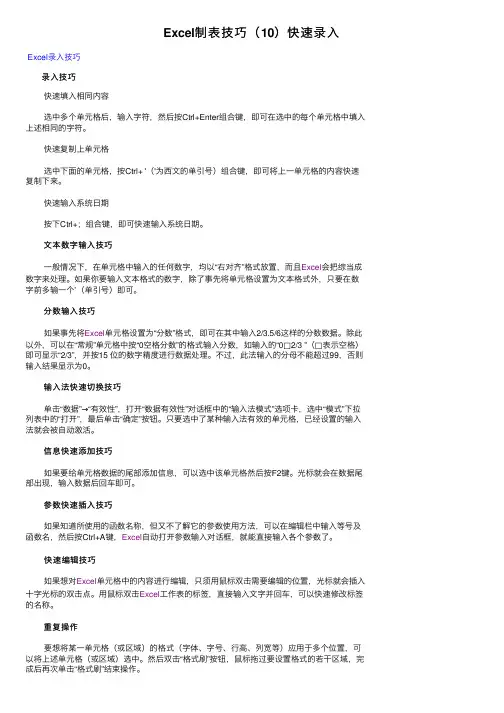
Excel制表技巧(10)快速录⼊Excel录⼊技巧录⼊技巧 快速填⼊相同内容 选中多个单元格后,输⼊字符,然后按Ctrl+Enter组合键,即可在选中的每个单元格中填⼊上述相同的字符。
快速复制上单元格 选中下⾯的单元格,按Ctrl+ '('为西⽂的单引号)组合键,即可将上⼀单元格的内容快速复制下来。
快速输⼊系统⽇期 按下Ctrl+;组合键,即可快速输⼊系统⽇期。
⽂本数字输⼊技巧 ⼀般情况下,在单元格中输⼊的任何数字,均以“右对齐”格式放置,⽽且Excel会把综当成数字来处理。
如果你要输⼊⽂本格式的数字,除了事先将单元格设置为⽂本格式外,只要在数字前多输⼀个’(单引号)即可。
分数输⼊技巧 如果事先将Excel单元格设置为“分数”格式,即可在其中输⼊2/3.5/6这样的分数数据。
除此以外,可以在“常规”单元格中按“0空格分数”的格式输⼊分数,如输⼊的“0□2/3 ”(□表⽰空格)即可显⽰“2/3”,并按15 位的数字精度进⾏数据处理。
不过,此法输⼊的分母不能超过99,否则输⼊结果显⽰为0。
输⼊法快速切换技巧 单击“数据”→“有效性”,打开“数据有效性”对话框中的“输⼊法模式”选项卡,选中“模式”下拉列表中的“打开”,最后单击“确定”按钮。
只要选中了某种输⼊法有效的单元格,已经设置的输⼊法就会被⾃动激活。
信息快速添加技巧 如果要给单元格数据的尾部添加信息,可以选中该单元格然后按F2键。
光标就会在数据尾部出现,输⼊数据后回车即可。
参数快速插⼊技巧 如果知道所使⽤的函数名称,但⼜不了解它的参数使⽤⽅法,可以在编辑栏中输⼊等号及函数名,然后按Ctrl+A键,Excel⾃动打开参数输⼊对话框,就能直接输⼊各个参数了。
快速编辑技巧 如果想对Excel单元格中的内容进⾏编辑,只须⽤⿏标双击需要编辑的位置,光标就会插⼊⼗字光标的双击点。
⽤⿏标双击Excel⼯作表的标签,直接输⼊⽂字并回车,可以快速修改标签的名称。
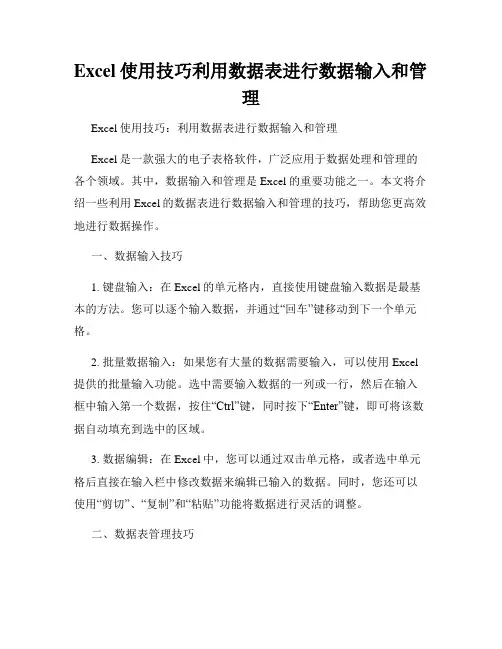
Excel使用技巧利用数据表进行数据输入和管理Excel使用技巧:利用数据表进行数据输入和管理Excel是一款强大的电子表格软件,广泛应用于数据处理和管理的各个领域。
其中,数据输入和管理是Excel的重要功能之一。
本文将介绍一些利用Excel的数据表进行数据输入和管理的技巧,帮助您更高效地进行数据操作。
一、数据输入技巧1. 键盘输入:在Excel的单元格内,直接使用键盘输入数据是最基本的方法。
您可以逐个输入数据,并通过“回车”键移动到下一个单元格。
2. 批量数据输入:如果您有大量的数据需要输入,可以使用Excel 提供的批量输入功能。
选中需要输入数据的一列或一行,然后在输入框中输入第一个数据,按住“Ctrl”键,同时按下“Enter”键,即可将该数据自动填充到选中的区域。
3. 数据编辑:在Excel中,您可以通过双击单元格,或者选中单元格后直接在输入栏中修改数据来编辑已输入的数据。
同时,您还可以使用“剪切”、“复制”和“粘贴”功能将数据进行灵活的调整。
二、数据表管理技巧1. 数据筛选:Excel提供了强大的数据筛选功能,可以根据特定条件对数据进行筛选,快速定位所需数据。
在数据表中,点击“数据”选项卡下的“筛选”,选择“筛选”功能,即可根据条件筛选出符合要求的数据。
2. 数据排序:排序可以帮助您将数据按照特定的顺序进行排列,使数据更加有序。
在数据表中,选中需要排序的数据区域,点击“数据”选项卡下的“排序”功能,在排序对话框中选择排序的方式(升序或降序),点击确定即可完成排序。
3. 数据分组:如果您的数据表中包含大量数据,并且需要进行分组管理,Excel的数据分组功能可以帮助您实现这一目标。
选中需要分组的数据区域,点击“数据”选项卡下的“分组”功能,在分组对话框中选择需要分组的列,点击确定即可完成数据分组。
4. 数据透视表:透视表是Excel中一项强大的数据分析工具,可以帮助您快速分析和摘要大量的数据。
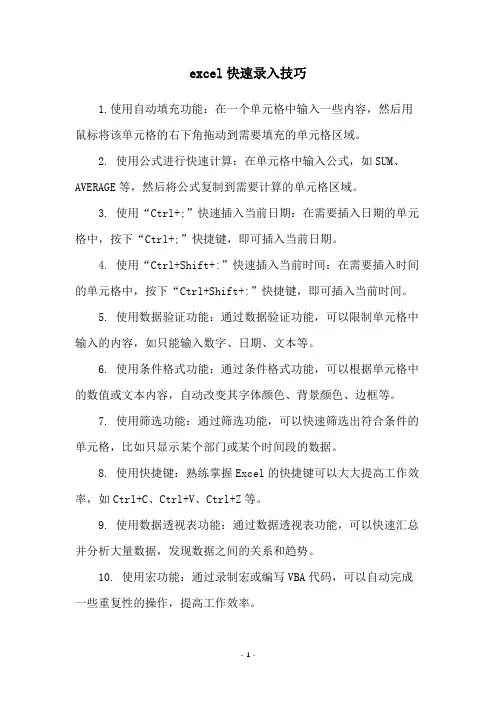
excel快速录入技巧
1.使用自动填充功能:在一个单元格中输入一些内容,然后用鼠标将该单元格的右下角拖动到需要填充的单元格区域。
2. 使用公式进行快速计算:在单元格中输入公式,如SUM、AVERAGE等,然后将公式复制到需要计算的单元格区域。
3. 使用“Ctrl+;”快速插入当前日期:在需要插入日期的单元格中,按下“Ctrl+;”快捷键,即可插入当前日期。
4. 使用“Ctrl+Shift+:”快速插入当前时间:在需要插入时间的单元格中,按下“Ctrl+Shift+:”快捷键,即可插入当前时间。
5. 使用数据验证功能:通过数据验证功能,可以限制单元格中输入的内容,如只能输入数字、日期、文本等。
6. 使用条件格式功能:通过条件格式功能,可以根据单元格中的数值或文本内容,自动改变其字体颜色、背景颜色、边框等。
7. 使用筛选功能:通过筛选功能,可以快速筛选出符合条件的单元格,比如只显示某个部门或某个时间段的数据。
8. 使用快捷键:熟练掌握Excel的快捷键可以大大提高工作效率,如Ctrl+C、Ctrl+V、Ctrl+Z等。
9. 使用数据透视表功能:通过数据透视表功能,可以快速汇总并分析大量数据,发现数据之间的关系和趋势。
10. 使用宏功能:通过录制宏或编写VBA代码,可以自动完成一些重复性的操作,提高工作效率。
- 1 -。

记录单,Excel中数据录入神器,可惜99%的人都不知道!
数据录入相信是很多最讨厌的工作没有之一!枯燥乏味不说,还需要高度集中精神,否则的话经常会看错数据的行列,稍有不慎就会录入错误的数据那么在Excel中有没有可以提高数据录入效率与准确率的工具呢?当然有了,我们可以调出记录单生成一个数据录入的窗口,再也不用担心看错数据的行列了!
一、调出记录单
记录单这个功能在Excel默认的选项中是没有的,我们需要手动将它调出来,有两种方法可可以调出它1.快捷键我们点击需要录入数据的表格,然后依次按下ALT键,D键与O键就会自动的生成一个记录单2.,添加在快速访问工具栏首先我们点击快速快速访问工具栏中最右侧的小三角,在里面找到【其他命令】将选择的位置设置为【不在功能区的命令】拖动滑块在下方找到【记录单】然后点击【添加】最后点击【确定】即可,这样话记录单就会被添加到快速访问工具栏中,只需要点击表格的任何一个区域,然后点击一下就会自动生成记录单
二、记录单的使用
记录单调出后,我们只需要点击【新建】,然后在对应的位置中录入想要的数据即可,在这里可以通过TAB键更换输入字段,输入完毕后只需要按下回车键就能将数据录入到表格中非常的方便我也可以利用他来进行数据搜索,比如在这里我们想要查找【李白】的数据,只需要点击下【条件】然后在姓名中输入李白,点击回车就能看到李白的数据,想要删除的话只需要点击【删除】即可删除,在这里我们需要注意的是使用记录单删除的数据是无法撤销的以上就是今天分享的记录单的使用方法,怎么样?你学会了吗?这次不会再一看就会,一做就废了吧我是Excel从零到一,关注我,持续分享更多Excel技巧。
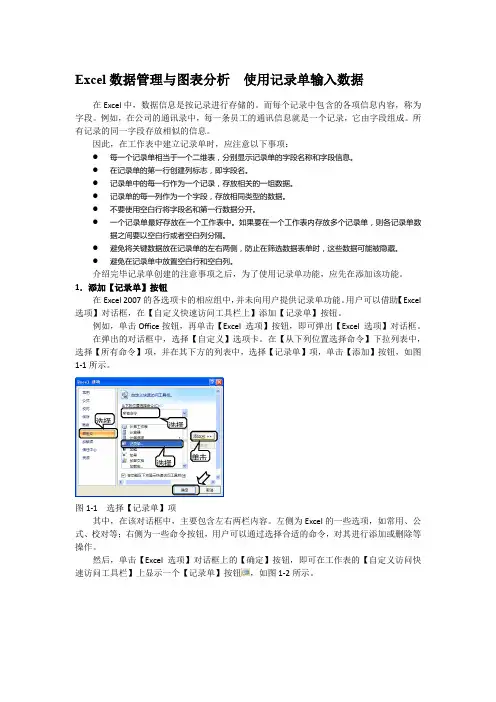
Excel 数据管理与图表分析 使用记录单输入数据在Excel 中,数据信息是按记录进行存储的。
而每个记录中包含的各项信息内容,称为字段。
例如,在公司的通讯录中,每一条员工的通讯信息就是一个记录,它由字段组成。
所有记录的同一字段存放相似的信息。
因此,在工作表中建立记录单时,应注意以下事项:●每一个记录单相当于一个二维表,分别显示记录单的字段名称和字段信息。
●在记录单的第一行创建列标志,即字段名。
●记录单中的每一行作为一个记录,存放相关的一组数据。
●记录单的每一列作为一个字段,存放相同类型的数据。
●不要使用空白行将字段名和第一行数据分开。
●一个记录单最好存放在一个工作表中。
如果要在一个工作表内存放多个记录单,则各记录单数据之间要以空白行或者空白列分隔。
●避免将关键数据放在记录单的左右两侧,防止在筛选数据表单时,这些数据可能被隐藏。
● 避免在记录单中放置空白行和空白列。
介绍完毕记录单创建的注意事项之后,为了使用记录单功能,应先在添加该功能。
1.添加【记录单】按钮在Excel 2007的各选项卡的相应组中,并未向用户提供记录单功能。
用户可以借助【Excel 选项】对话框,在【自定义快速访问工具栏上】添加【记录单】按钮。
例如,单击Office 按钮,再单击【Excel 选项】按钮,即可弹出【Excel 选项】对话框。
在弹出的对话框中,选择【自定义】选项卡。
在【从下列位置选择命令】下拉列表中,选择【所有命令】项,并在其下方的列表中,选择【记录单】项,单击【添加】按钮,如图1-1所示。
图1-1 选择【记录单】项其中,在该对话框中,主要包含左右两栏内容。
左侧为Excel 的一些选项,如常用、公式、校对等;右侧为一些命令按钮,用户可以通过选择合适的命令,对其进行添加或删除等操作。
然后,单击【Excel 选项】对话框上的【确定】按钮,即可在工作表的【自定义访问快速访问工具栏】上显示一个【记录单】按钮,如图1-2所示。


竭诚为您提供优质文档/双击可除excel表格记录篇一:excel表格操作记录方法记录1、excel表中限制单元格里输入的内容值用“数据/有效性”。
操作步骤:1.选中要加入选项的单元格区域。
2.执行“数据/有效性”操作打开“有效性”对话框。
3.在“设置”选项卡下,“允许”栏内选择“序列”、“来源”栏内输入“男,女”(不含引号,中间用半角逗号分开)、选中“忽略空值”和“提供下拉箭头”,单击“确定”(如果不提供下拉箭头,则不可以选择)。
此时,在被选中的单元格区域内单击鼠标,单元格右边就会出现一个下拉按钮,点击下拉按钮打开列表框就可以选择选项输入了。
当输入列表之外的数据项时(在这只能输入[男]或者[女]),系统自动发出警告。
通过此例可以举一反三进行其它限制设置2、如何计算员工工龄?例如:员工入职日期在j4列,那么计算公式如下:=datediF(j4,today(),"y")&"年"&datediF(j4,today(),"ym")&"月"&datediF(j4,today(),"md")&"天"3、员工证件过期提醒?例如:员工证件有效期在e4列=iF(datediF(today(),e4,"d") 也可用条件格式设置。
介于:=today()=today()+15小于:=today()如:4、20xx版对单元格输入相同数据提醒条件格式如下:=countiF($d$164:$d$220,d160)>120xx 版则可以直接在条件格式中设置5、根据身份证号码计算员工年龄:如:身份证号码在单元格l166=iF(l166"",datediF(text((len(l166)=15)*19&mid(l166, 7,6+(len(l166)=18)*2),"#-00-00"),today(),"y"),)6、根据身份证号码计算出生年月日如:身份证号码在单元格ad4。
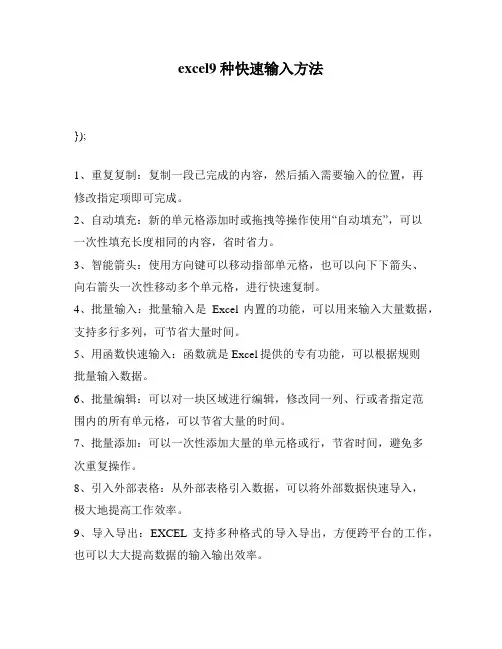
excel9种快速输入方法
});
1、重复复制:复制一段已完成的内容,然后插入需要输入的位置,再
修改指定项即可完成。
2、自动填充:新的单元格添加时或拖拽等操作使用“自动填充”,可以
一次性填充长度相同的内容,省时省力。
3、智能箭头:使用方向键可以移动指部单元格,也可以向下下箭头、
向右箭头一次性移动多个单元格,进行快速复制。
4、批量输入:批量输入是Excel内置的功能,可以用来输入大量数据,支持多行多列,可节省大量时间。
5、用函数快速输入:函数就是Excel提供的专有功能,可以根据规则
批量输入数据。
6、批量编辑:可以对一块区域进行编辑,修改同一列、行或者指定范
围内的所有单元格,可以节省大量的时间。
7、批量添加:可以一次性添加大量的单元格或行,节省时间,避免多
次重复操作。
8、引入外部表格:从外部表格引入数据,可以将外部数据快速导入,
极大地提高工作效率。
9、导入导出:EXCEL支持多种格式的导入导出,方便跨平台的工作,也可以大大提高数据的输入输出效率。

Excel手工录入者的福音-99%的人没用过的功能:记录单
大家好!今天给大家带来一个福利,针对需要重复录入多项数据的同学们来说,绝对是福音。
这就是我们今天要讲的【记录单】功能。
一、好处
我们在需要手工录入数据的时候,很多是要录入一个数据,再换到下一字段继续录入,一行数据录完,又要移动光标到起始列重新录入第二行数据。
如图:
只是纯手工操作的话,会非常费时费力,也容易出错,要不停的左右上下移动鼠标。
记录单效果演示:
可以很方便的修改、查看、新建、删除记录。
二、出处
1、点击【自定义快速访问栏】的下拉箭头-【其他命令】;
2、选择【不在功能区中的命令】-下拉找到【记录单】(按拼音首字顺序排列的);
3、点击添加-确定即可。
三、用处
1、调出记录单
选中表格中任意位置-点击【记录单】。
2、新建记录
1)在调出的【记录单】界面-点击【新建】-出现空白数据-依次录入数据(按Tan键下移字段);
注意:此时不要按回车键或者上下方向键,按回车键和上下方向键都会默认结束输入,进入下一个数据。
2)完成后-回车键/方向键-即添加完成。
3、删除记录
1)记录单中的【上一条】和【下一条】可以选择表中的记录数据;
2)选中需要删除的记录,点击右侧【删除】按钮,即可删除此条记录。
4、查找记录
在【记录单】中还可以按指定字段进行查找定位记录
点击【条件】按钮,在左侧字段输入需要查找的字段和对应数据,回车键即可
以上就是我们今天分享的关于Excel工作表中【记录单】的功能,大家如果有其他好用好玩的应用,也欢迎大家关注留言,谢谢!。
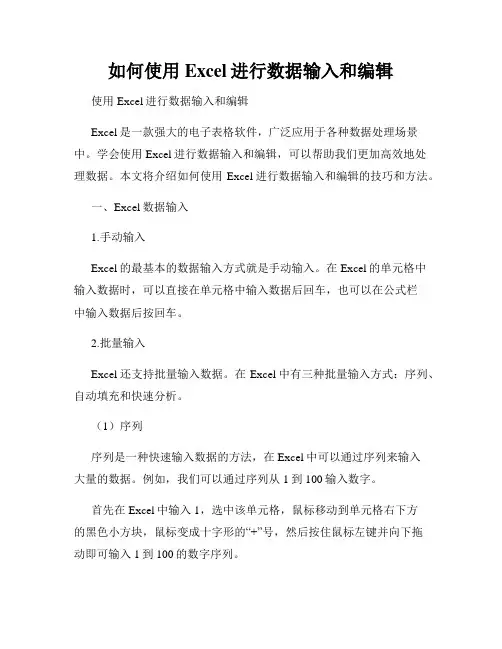
如何使用Excel进行数据输入和编辑使用Excel进行数据输入和编辑Excel是一款强大的电子表格软件,广泛应用于各种数据处理场景中。
学会使用Excel进行数据输入和编辑,可以帮助我们更加高效地处理数据。
本文将介绍如何使用Excel进行数据输入和编辑的技巧和方法。
一、Excel数据输入1.手动输入Excel的最基本的数据输入方式就是手动输入。
在Excel的单元格中输入数据时,可以直接在单元格中输入数据后回车,也可以在公式栏中输入数据后按回车。
2.批量输入Excel还支持批量输入数据。
在Excel中有三种批量输入方式:序列、自动填充和快速分析。
(1)序列序列是一种快速输入数据的方法,在Excel中可以通过序列来输入大量的数据。
例如,我们可以通过序列从1到100输入数字。
首先在Excel中输入1,选中该单元格,鼠标移动到单元格右下方的黑色小方块,鼠标变成十字形的“+”号,然后按住鼠标左键并向下拖动即可输入1到100的数字序列。
(2)自动填充自动填充是一种快速输入相同的数据、序列或模式的方法。
例如,我们可以通过自动填充来输入月份、星期或自定义序列等数据。
首先在Excel中输入一个月份或星期,选中该单元格,鼠标移动到单元格右下方的黑色小方块,鼠标变成十字形的“+”号,然后按住鼠标左键并向下拖动即可输入其他的月份或星期。
(3)快速分析Excel还提供了一种名为“快速分析”的功能。
在Excel中,选中一列或一行数据,单击鼠标右键,从弹出的菜单中选择“快速分析”选项,即可在右侧弹出的面板中看到各种数据分析选项。
二、Excel数据编辑1.插入行或列在Excel中,插入行或列是一种常见的数据编辑方式。
例如,在一张Excel表格中,我们可以在某一行或列中插入一行或一列数据。
首先,在表格中选中要插入行或列的单元格,鼠标右键单击该单元格,从弹出的菜单中选择“插入”选项,然后选择要插入的行或列即可。
2.删除行或列在Excel中,删除行或列也是一种常见的数据编辑方式。
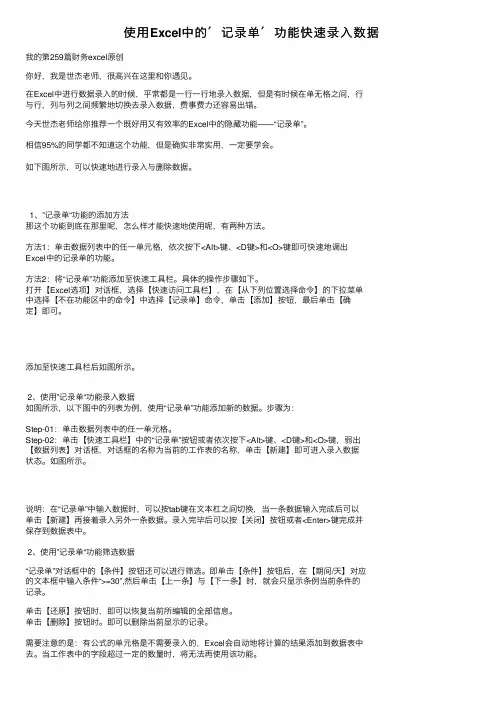
使⽤Excel中的'记录单'功能快速录⼊数据我的第259篇财务excel原创你好,我是世杰⽼师,很⾼兴在这⾥和你遇见。
在Excel中进⾏数据录⼊的时候,平常都是⼀⾏⼀⾏地录⼊数据,但是有时候在单⽆格之间,⾏与⾏,列与列之间频繁地切换去录⼊数据,费事费⼒还容易出错。
今天世杰⽼师给你推荐⼀个既好⽤⼜有效率的Excel中的隐藏功能——“记录单”。
相信95%的同学都不知道这个功能,但是确实⾮常实⽤,⼀定要学会。
如下图所⽰,可以快速地进⾏录⼊与删除数据。
1、”记录单“功能的添加⽅法那这个功能到底在那⾥呢,怎么样才能快速地使⽤呢,有两种⽅法。
⽅法1:单击数据列表中的任⼀单元格,依次按下<Alt>键、<D键>和<O>键即可快速地调出Excel中的记录单的功能。
⽅法2:将“记录单”功能添加⾄快速⼯具栏。
具体的操作步骤如下。
打开【Excel选项】对话框,选择【快速访问⼯具栏】,在【从下列位置选择命令】的下拉菜单中选择【不在功能区中的命令】中选择【记录单】命令,单击【添加】按钮,最后单击【确定】即可。
添加⾄快速⼯具栏后如图所⽰。
2、使⽤”记录单“功能录⼊数据如图所⽰,以下图中的列表为例,使⽤“记录单”功能添加新的数据。
步骤为:Step-01:单击数据列表中的任⼀单元格。
Step-02:单击【快速⼯具栏】中的“记录单”按钮或者依次按下<Alt>键、<D键>和<O>键,弱出【数据列表】对话框,对话框的名称为当前的⼯作表的名称,单击【新建】即可进⼊录⼊数据状态。
如图所⽰。
说明:在“记录单”中输⼊数据时,可以按tab键在⽂本杠之间切换,当⼀条数据输⼊完成后可以单击【新建】再接着录⼊另外⼀条数据。
录⼊完毕后可以按【关闭】按钮或者<Enter>键完成并保存到数据表中。
2、使⽤”记录单“功能筛选数据“记录单”对话框中的【条件】按钮还可以进⾏筛选。
表单输入
在Excel表格输入数据时,一个一个单元格输入,也可以使用内建的表单工具,填写一份简单的表单即可完成数据输入。
打开表单工具
Excel的表单工具不在功能选项卡里,需要手动添加,这里直接将表单添加到快捷工具栏。
方式如下:
1.点击“文件”选项卡
2.选择右下角的“选项,弹出“Excel选项”的弹窗
3.在弹窗里看到“快捷访问工具栏”,点击,出现如下界面
1.在“所有命令”位置查找“记录单”。
这就是Excel的表单。
选择添加到“快捷访问工具
栏”
上图的表单图表说明添加成功。
但此时还不能使用表单。
使用表单
以下数据区域已经转换成表格,快捷键是“Ctrl+T"。
每一列的首行是表头。
将选取框置于表格任意位置,点击记录单,出现如下表单,左侧是该表格的表头。
接下来只要按表头填写数据,再选择”新建“即可完成数据输入。
如果选取框不在表格区域内,此时点击快捷工具栏里的记录单,弹出警告。
excel2010用数据清单录入数据的教程在Excel中录入数据的时候其实可以用数据清单这个功能实现,具体该怎么操作呢?下面是店铺带来的关于excel2010用数据清单录入数据的教程,希望阅读过后对你有所启发!excel2010用数据清单录入数据的教程用数据清单录入数据步骤1:单击“office按钮”→“excel选项”→“自定义”,在打开窗口中左侧选中“快速工具栏”,在右侧“从以下位置选择命令”项中找到“不在功能区的命令”,在下面窗口中找到“记录单”,如图(Excel选项.jpg)用数据清单录入数据步骤2:单击“添加”按钮,“确定”后会在Excel左上角出现快捷图标,如图(Excel02选项.jpg)。
excel2010用数据清单录入数据的教程图2用数据清单录入数据步骤3:在工作表中输入数据标签如“语文”、“数学”后,单击该快捷图标,就可以直接输入,每输入完一个按一下回车键即可。
如图(Excel2010记录单.jpg)excel2010用数据清单录入数据的教程图3用数据清单录入数据步骤4:如果觉得在“选项”中查找该功能麻烦,还可以通过软件Classic Menu (/down/Setup_OfficeMenu_cn.zip)找到Office经典菜单。
运行该软件后,会出现如图界面,excel2010用数据清单录入数据的教程图4用数据清单录入数据步骤5:有三个主要的选项卡:Word、Excel、Powerpoint,对于不同的Office组件选中相应的选项卡(本例中选中Excel),然后将下面的两个复选框全部选中,单击“确定”按钮。
完成后重新打开Excel组件,会发现该组件的菜单栏处多了一个“菜单”选项卡,单击该选项卡后会发现Office2003以前的经典菜单了。
在该菜单的“数据”菜单中也能找到“记录单”选项。
用数据清单录入数据步骤6:还有一种更快捷的方式,即通过快捷键,Alt+D+O。
信息与技术excel表格成绩单实例一、概述信息与技术在现代社会中扮演着日益重要的角色,而excel表格作为信息管理和数据分析的工具,也得到了广泛的应用。
在教育领域,教师们常常需要使用excel表格来记录学生成绩,进行数据分析和统计。
掌握如何使用excel表格制作成绩单对于教师来说是非常重要的。
本文将以信息与技术excel表格成绩单实例为主题,介绍如何利用excel 表格来记录学生成绩,并进行简单的数据分析。
二、准备工作1. 打开excel软件双击桌面上的excel图标,打开excel软件。
2. 新建工作簿点击“文件”-“新建”,新建一个空白的工作簿。
三、录入学生成绩1. 创建表格标题在excel表格中,第一行通常用来填写表格的标题。
我们可以将表格标题设置为“尊称”、“语文”、“数学”、“英语”、“总分”、“平均分”等。
2. 录入学生成绩在下面的行中,依次录入学生的尊称和各科成绩,最后一列可以使用excel的函数来计算总分和平均分。
四、数据分析1. 计算总分在总分这一栏中,可以使用“=SUM(B2:D2)”函数来计算每个学生的总分,其中B2为语文成绩,D2为数学成绩,C2为英语成绩。
2. 计算平均分在平均分这一栏中,可以使用“=AVERAGE(B2:D2)”函数来计算每个学生的平均分,其中B2为语文成绩,D2为数学成绩,C2为英语成绩。
3. 数据筛选利用excel的数据筛选功能,可以方便地对成绩进行筛选和排序。
比如可以按照总分从高到低对学生进行排名,或者按照某一科目的成绩筛选出优秀学生和不及格学生等。
五、保存和打印1. 保存文档在完成成绩单的录入和分析之后,点击“文件”-“保存”,选择保存的位置和文件名,保存成绩单文档。
2. 打印成绩单在需要打印成绩单时,点击“文件”-“打印”,设置打印选项,如打印的范围和纸张大小等,然后点击“打印”按钮即可完成打印。
六、总结通过本文的介绍,相信读者已经了解了如何使用excel表格来制作成绩单并进行简单的数据分析。
EXCLE批量写入模版
#WPS#EXCEL#模版#宏#VBA EXCLE如何将表格的内容批量写入指定格式的EXCEL文档中?
你是否遇到过老板各种苛刻的要求?例如,你手上有份excel表格汇总着上千信息条,老板却要求你把每条信息保存为独立一份excel工作薄,上千条信息条就是要生成上千份工作薄,怎么做?手动录入?有加班工资吗?没有的话,以下的excel模版能帮到你!只需按一下按钮,加班?NO!直接MO鱼~~( WPS、EXCEL均可正常使用)第一步,将你要生成的工作薄的格式做好并保存,我这里需要生成的格式保存为(“表式”,如下图:
第二步,打开(“固定格式批量写入”这个excel模板( 如下图),并把要写入的信息放到第四行,把要写入的(“表式”的工作表名和对应的单元格位置都填好了,就能按一下“写入”按钮。
点击“写入”按钮后会弹出窗口选择“表式”,然后选择保存的位置后即可摸鱼。
最后,弹出“完成”提示,生成的文件如下图。
excel 输入数据的方法技巧总结内容提要:本文介绍excel的数据类型,编辑各类数据的方法,以及快速输入数据的技巧。
将数据输入到工作表中是用Excel完成工作最基础的步骤。
有些朋友可能会想,只要往单元格敲字不就行了吗?实际情况可能不是那么简单。
Excel工作表中有各种数据类型,我们必须理解工作表中不同数据类型的含义,分清它们之间的区别,才能更顺利的输入数据。
同时各类数据的输入、使用和修改还有很多方法和技巧,了解和掌握它们可以帮助我们正确、高效地完成工作。
一,Excel使用的数据类型其实Excel单元格中只保存三种类型的数据:数值、文本和公式。
数值:概括地说,数值可以理解为一些数据类型的数量,数值有一个共同的特点,就是常常用于各种数学计算。
数值型数据在单元格中默认是靠右对齐,可以参与运算。
文本:说明性,解释性的数据描述我们称为文本类型,非数值类型的。
文本型数据在单元格中默认是靠左对齐,不可以参与运算。
公式:以“=”号开头,它可以是简单的数学式,也可以是包含各种Excel函数的式子。
二,Excel编辑各类数据的方法技巧1,同时在多个单元格中输入相同数据的方法:首先选定需要输入数据的单元格,可以是相邻和不相邻单元格(按下Ctrl键,可以选定不相邻单元格),然后输入数据,输入完成后,直接按下Ctrl+Enter键。
2,excel 输入分数的方法:如果要输入分数,先按数字键0,再按空格键,接着输入分数(使用正斜杠)。
Excel 使用“分数”数字格式格式化单元格。
3,如果选中了某个单元格,使用Shift + Enter快捷键向上移动,使用Tab键向右移动,使用Shift + Tab快捷键向左移动。
excel默认时,在单元格内容输入完毕,按下Enter键,自动跳到向下的单元格。
如果希望在输入数据时不用按箭头键,可以在“工具”菜单—“选项”对话框的“编辑”选项卡中,选中“按Enter键后移动”复选框,可以选择移动的方向(向上、向下、向左、向右)。
表格快速录入技巧在表格中进行快速录入时,以下是一些常用的技巧,可以提高录入效率:1. 使用快捷键:掌握常用的快捷键,例如使用Tab 键在单元格之间快速切换,使用Enter 键在同一列的下一行进行录入,使用Ctrl+C 和Ctrl+V 复制和粘贴数据等。
2. 自动填充:对于一列有规律的数据,可以使用Excel 的自动填充功能。
在输入第一个单元格后,双击单元格右下角的小方块,Excel 会自动填充相应的数据。
3. 利用数据验证:使用数据验证功能可以限制单元格中的输入内容,确保数据的准确性和一致性。
例如,可以设置只允许输入特定的数据范围、从下拉列表中选择数据等。
4. 剪切板功能:利用剪切板可以在不同的单元格之间复制和移动数据。
选中要复制的单元格,按下Ctrl+C 进行复制,然后选中目标单元格,按下Ctrl+V 进行粘贴。
5. 快速填充公式:如果需要在表格中应用相同的公式,可以使用快速填充功能。
在输入第一个单元格的公式后,选中该单元格,将鼠标放在单元格右下角的小方块上,然后拖动鼠标以填充公式至目标区域。
6. 使用模板:如果经常需要录入相似的数据,可以创建一个模板,提前设置好表格的格式、公式和数据验证规则,然后每次使用该模板进行录入,节省时间和减少错误。
7. 利用预设样式:为常用的单元格样式设置预设样式,可以快速应用到需要的单元格上。
预设样式可以包括字体、边框、背景颜色等。
8. 快速选定区域:使用鼠标或键盘快速选定大片区域的单元格,可以使用Shift 键加方向键进行连续选定,或按下Ctrl 键加鼠标拖动进行非连续区域的选定。
这些技巧可以帮助您更高效地进行表格录入,节省时间和减少出错的可能性。
根据您使用的具体软件和版本,可能会有一些差异,但大多数电子表格软件都提供类似的功能和操作方式。
利用Excel记录单快速录入表格数据
本文章来自 21视频教程网
利用Excel记录单快速录入表格数据_Excel教程原文链接:/html/35680.shtml
在一个列数很多的视频教程'>excel表格中输入数据时,来回拉动滚动条,既麻烦又容易错行,非常不方便。
这时,我们可以利用记录单来输入:
选中数据区域的任意一个单元格,执行“数据→记录单”命令,打开“记录单”窗体(如图),单击其中的“新建”按钮,然后在相应的单元格中输入数据,输入完一条记录后,按下“Enter”键或“下一条”按钮,进入下一条记录的输入状态。
注意:在输入时,请按“Tab”键移动鼠标,不能按“Enter”键移动鼠标!。